
Gabriel Brooks
0
1435
145
 Windows veya Gmail hakkında geniş bir bilginiz var mı ve bunu YouTube'da paylaşmak ister misiniz? YouTube'daki birçok teknoloji guruları, bir birleşme paketi içeren lider ekran kayıt yazılımı Camtasia Studio'yu kullanarak ipuçlarını kaydeder. Bu, aynı zamanda Camtasia'ya sahip olmanız gerektiği anlamına mı geliyor? Eğer paran varsa, hemen devam et..
Windows veya Gmail hakkında geniş bir bilginiz var mı ve bunu YouTube'da paylaşmak ister misiniz? YouTube'daki birçok teknoloji guruları, bir birleşme paketi içeren lider ekran kayıt yazılımı Camtasia Studio'yu kullanarak ipuçlarını kaydeder. Bu, aynı zamanda Camtasia'ya sahip olmanız gerektiği anlamına mı geliyor? Eğer paran varsa, hemen devam et..
Diğer seçenekler de vardır. 5 Video Öğretmeni Oluşturmak İçin Ücretsiz Screencasting Uygulamaları Ekranınızın kaydedilmesi söz konusu olduğunda 5 Video Öğretmeni Yaratmak İçin Ücretsiz Screencasting Uygulamaları. Camstudio, YouTube şovunu başlatan biri için harika olan basit bir açık kaynaklı ekran kayıt cihazıdır. YouTube İçin Video Çekmek İçin En İyi Ayarlar ve Formatlar Yazılım ipuçları ve nasıl yapılır konusunda YouTube İçin Video Çekmek İçin En İyi Ayarlar ve Formatlar. Videolarınızı daha da geliştirmenize izin veren bir şey arıyorsanız, ActivePresenter'ın sunduklarına bakın. ActivePresenter, eğitim eğitimlerini ve yazılım adımlarını yazmak için kullanabileceğiniz bir ekran görüntüsü oluşturma yazılımıdır. ActivePresenter'ın bizim için diğer özelliklerinin neler olduğunu görelim.
Özellikler
ActivePresenter üç farklı sürümde gelir: Ücretsiz, Standart ve Profesyonel. Özellik karşılaştırmasını buradan okuyabilirsiniz, ancak temel olarak, Standart ve Profesyonel sürümler, son video ürünüyle biraz daha fazla etkileşime izin verir ve Serbest sürümden (örneğin, Flash, HTML, AJAX, PDF) birkaç formattan daha fazlasını dışa aktarabilir. İkincisi, Standart ve Profesyonel sürümleri tarafından sunulan aynı yakalama, düzenleme ve görsel-işitsel özelliklere sahiptir. Bu yazıda, Ücretsiz sürümü test edeceğiz.
ActivePresenter'ın en son sürümünü indirdikten sonra, yeni bir proje oluşturabilir veya tüm masaüstünüzü, belirli bir uygulama penceresini veya HD çözünürlüğü (1280 x 720) ve full HD (önceden belirlenmiş) herhangi bir boyutta önceden ayarlanmış boyutlarda kaydetmeye başlayabilir ve kaydedebilirsiniz. 1920 x 1080).
Kaydı tamamladıktan sonra, ekran pencerenizdeki tüm öğeleri görselleştirmek için altta bir zaman çizelgesi göreceğiniz düzenleme penceresine yönlendirilirsiniz. Windows Live Movie Maker ile daha önce çalıştıysanız, Windows Movie Maker'da Videoları Nasıl Filigran Edersiniz? Windows Movie Maker'da videolarınızı nasıl Filigranlar? Çalışmanızı korumak istiyorsanız, onu daha belirgin hale getirin ve profesyonel bir dokunuş ekleyin. filigranı eklemeyi düşünün. veya iMovie 5 Awesome Yeni Özellikler iMovie '11 [Mac] 5 Awesome Yeni Özellikler iMovie '11 [Mac] 'te zaman çizelgesinde belirli öğelerin süresini azaltabilir, öğeleri hareket ettirebilir ve kişiselleştirebilirsiniz daha da demo.
Temel olarak, eğitiminizde düşündüğünüz tüm unsurlarla birlikte montaj yapabileceğiniz yer burasıdır. Ek açıklamalar, belirtme çizgileri, seslendirme, fare tıklamaları vb. Dahil olmak üzere screencast'ınızı geliştirmek için her tür öğeyi ekleyebileceksiniz..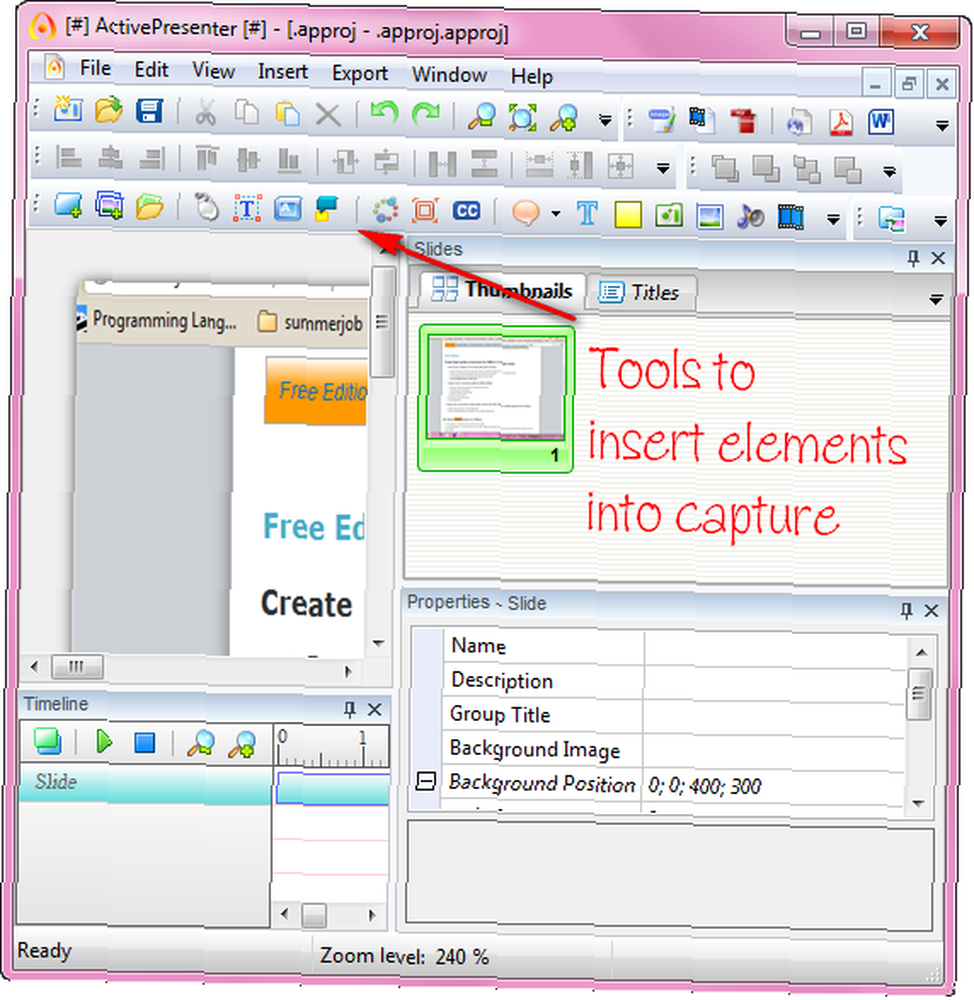
Sadece diğer videoları da ekleyebilir PiP style Çalışırken Videolara Dikkatlice Bakmanın İki Yolu Videolarını Çalıştırırken Videolarına Bakmanın İki Yolu Videolar izlemek eğlenceli. Tamam, haydi yüzleşelim, bağımlılık yapıyor. Fakat ne yazık ki, yapmamız gereken başka şeyler var. Her zaman video izleyemiyoruz - ya da yapabilir miyiz? Ne izleyebilirseniz… ekran görüntülerini, görüntüyü kırpmak için kullanabileceğiniz dahili görüntü düzenleyici ile düzenleyebilir, belirli bir bölümü vurgulamak için metin ve çizgiler ekleyebilir ve daha fazlasını yapabilirsiniz..
İstediğiniz sırada tüm kareleri aldığınızda, gerekli tüm ek açıklamaları ve bindirmeleri ekledikten sonra, senkronize edilmiş ve hiccup içermeyen en tatmin edici ekrana sahip olduktan sonra, çalışmanızı çeşitli biçimlerde dışa aktarabilirsiniz..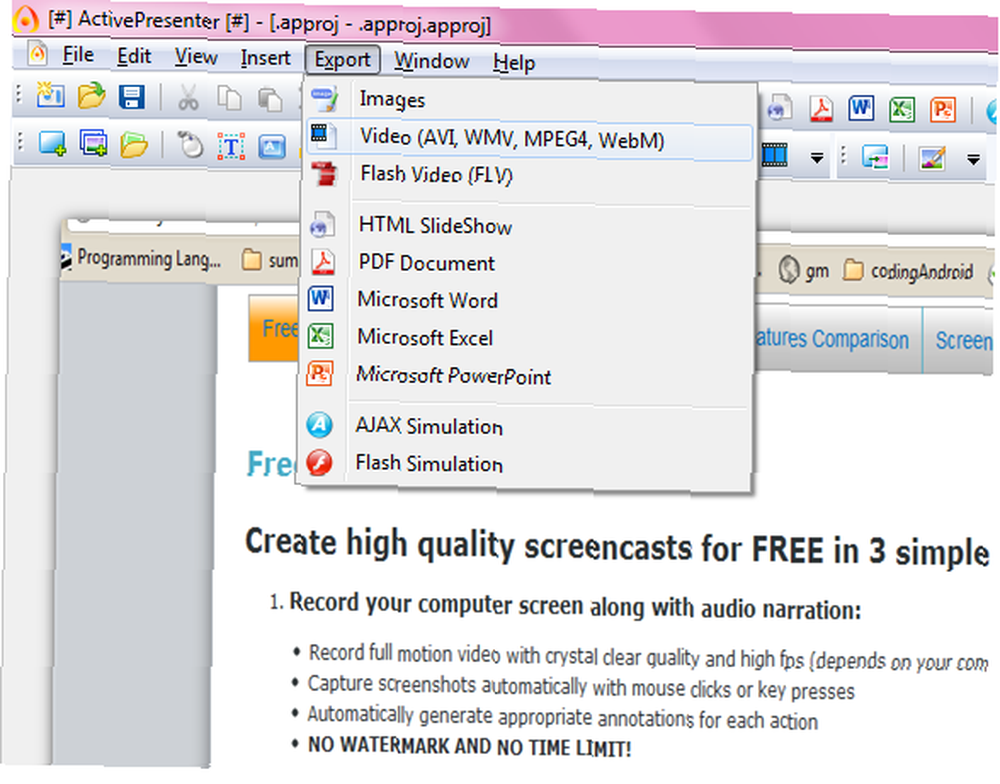
Kendi inanılmaz öğreticilerinizi üretme arayışındaysanız, kesinlikle ActivePresenter'ı denemelisiniz. Arayüzü korkutucu görünebilir, ancak harika sunumlar oluşturmak için oldukça acısız.
Öğreticiler ve hatta ürün demoları oluşturmanın diğer yolları için, kesinlikle Ekran Görüntüleri ve Screencasts Oluşturmak için Wink 4 Araçlar da Ekran Görüntüleri ve Screencasts Oluşturmak için 4 Araçlar göz atın. Her video karesinden sorumlu olduğunuzdan biraz daha fazla elle çalışmayı gerektirir, ancak bazı mükemmel video geçişleri sağlayabilir.
En sevdiğiniz screencasting yazılımı nedir? Aşağıdaki yorumlar bölümünde bize bildirin!











